C盘变红表明可用空间已严重不足,不仅会让电脑运行缓慢,还可能引发程序崩溃、蓝屏死机等问题,此时急需对C盘进行清理。下面介绍10种亲测有效的清理方法,简单易上手,学会就再也不愁了!
一、借助电脑软件来清理电脑C盘
1、全能C盘清理专家
一款专为Windows系统优化设计的桌面软件,涵盖C盘清理、重复文件清理、大文件搬家和软件搬家这4大核心功能,无需复杂设置即可快速释放存储空间。
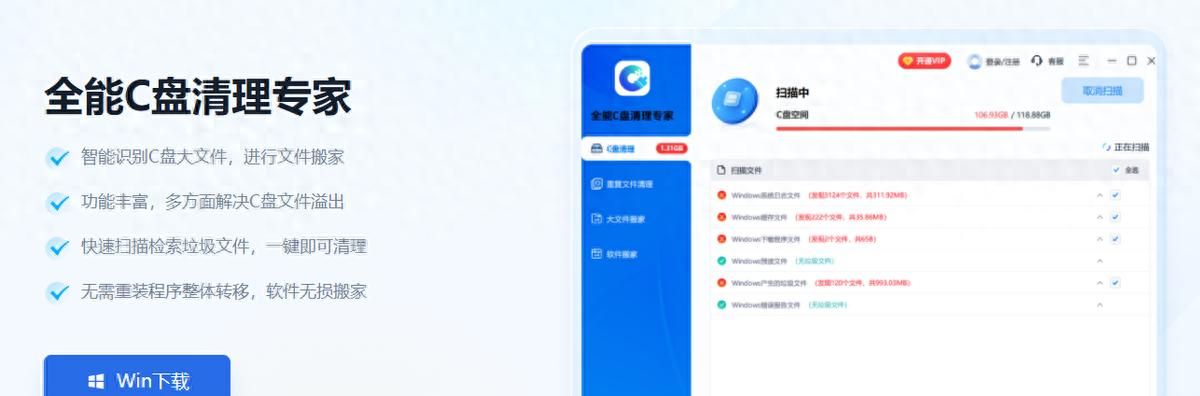
先访问官网将其下载安装至电脑,打开便会自动开启对C盘空间的扫描流程,很快就能完成,并给出推荐的清理文件,支持一键全选,也能按照需求灵活勾选。
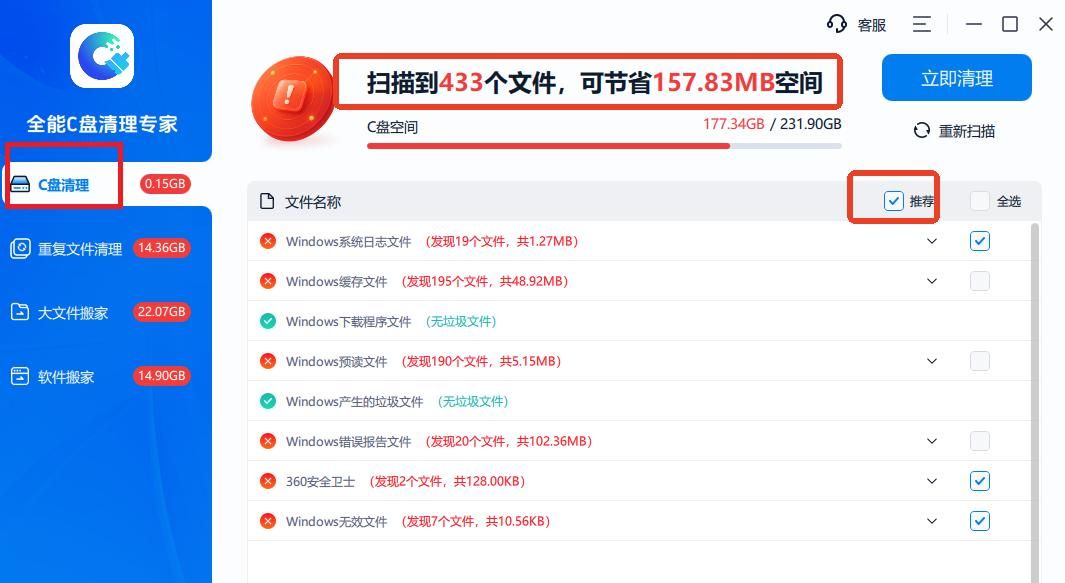
确定后点击“立即清理”按钮,遇到正在被占用的文件会无法清理,只需关闭相关程序后重试即可,等清理完成便能查看已清理的文件数量和释放的存储空间。
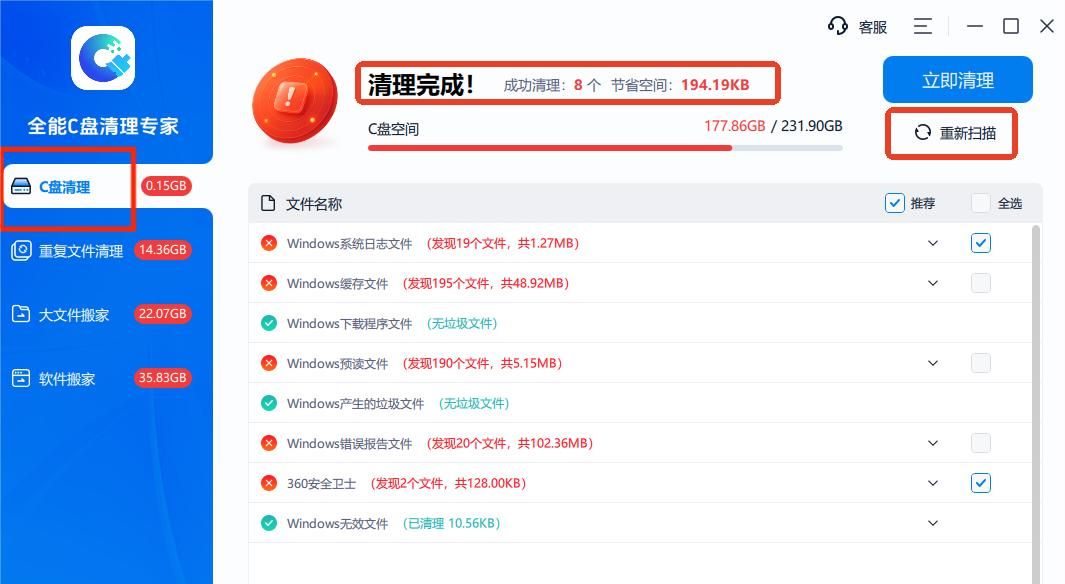
重复文件在扫描完成后会清晰展示在界面且默认全选,也可按文件内容或文件名来设置搜索条件并手动勾选,最后点击“立即清理”,完成即可查看已节省空间。
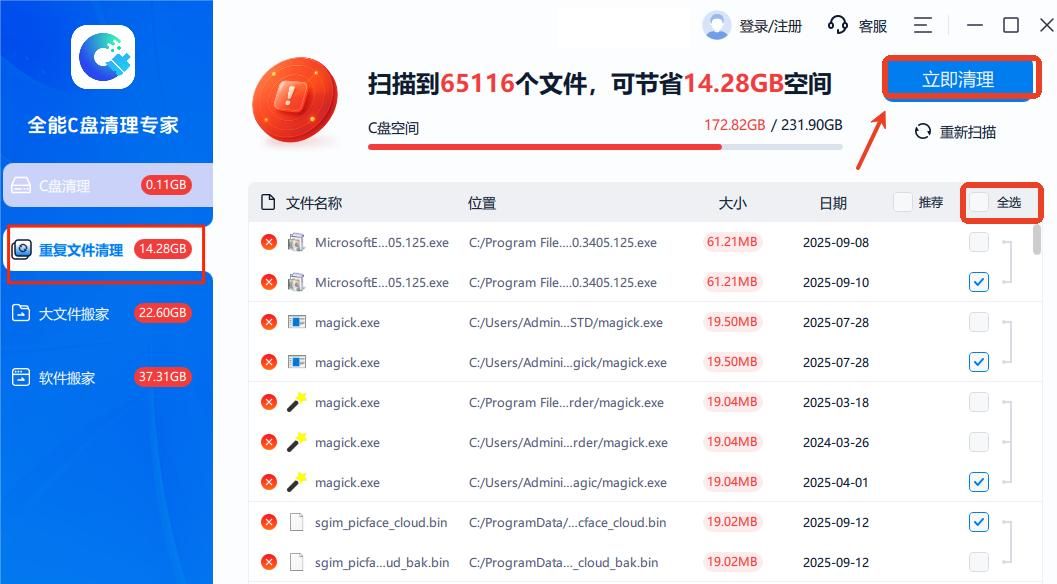
若想对软件或大文件进行搬家,也会先进行扫描,完成后做出选择,再点击“选择目录”找到目标文件夹并按下“立即处理”,成功迁移的总数量和实际节省的空间大小也会显示在界面顶部。
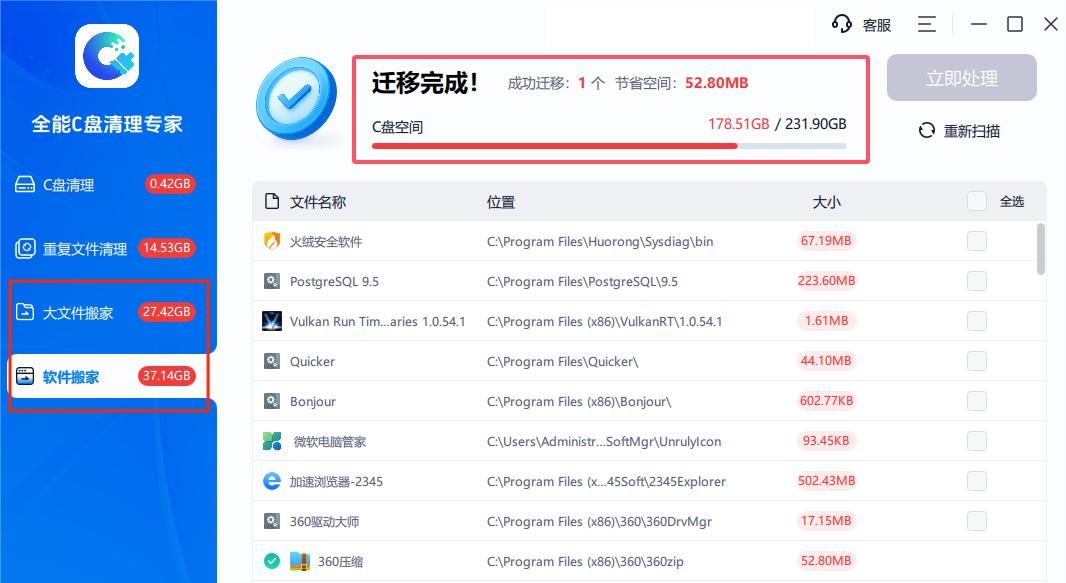
2、火绒安全软件
一款身边人都在用的电脑防护管理软件,干净轻巧,能快速扫描出使用痕迹、快捷方式、无效注册表、浏览器缓存等各种系统垃圾,支持自主勾选并进行清理,还能通过“文件粉碎”工具来强制删除或彻底粉碎顽固的文件和文件夹,让电脑重回清爽。
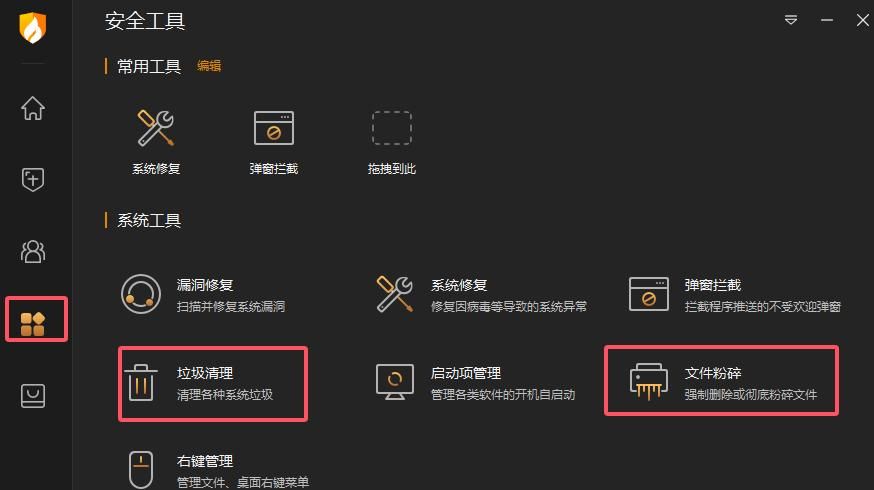
3、腾讯电脑管家
一款较为知名的安全防护软件,打开后先点击界面右侧“空间清理”,随后进入“C盘清理”界面,会直接显示C盘的已用和剩余空间,按下“一键分析”等扫描完成便能查看可清理的系统文件及可搬家或清理的文件,可按需选择是清理、移动还是整体搬家。
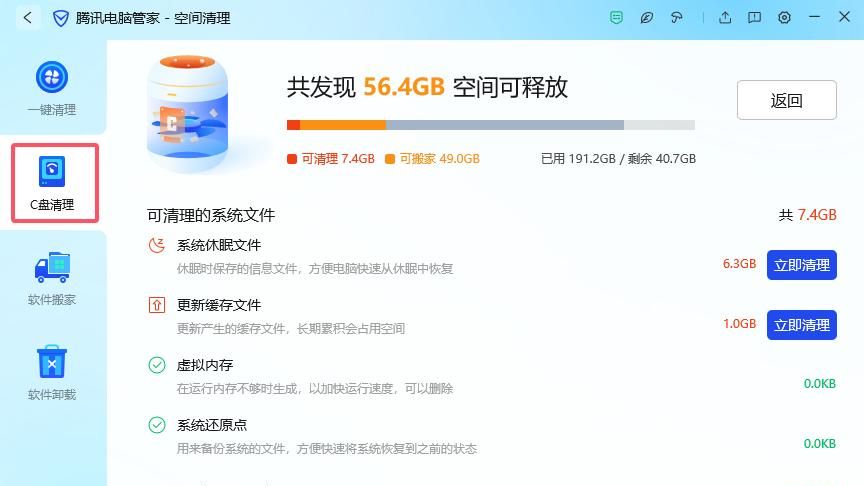
4、360安全卫士
一款兼容win7/8/10等操作系统的电脑安全辅助软件,打开后直接点击进入“电脑清理”功能界面,再按下“清理C盘空间”,开启扫描后耐心等完成,会按照垃圾文件、大文件、重复文件等进行分类,查看具体内容后可自主勾选或直接全选,最后点击“立即清理”。
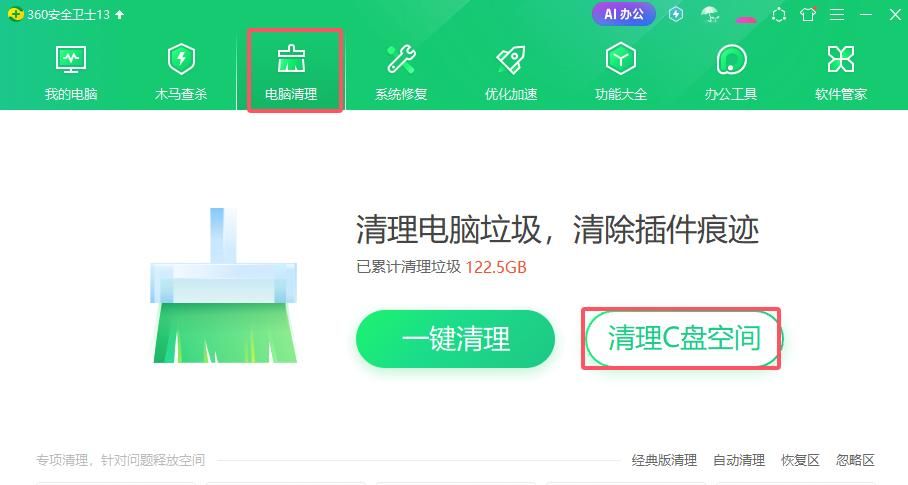
5、CCleaner
一款适用于Windows、MacOS、Android、iOS等平台的系统优化清理工具,不包含任何的间谍和广告软件,可有效清除临时文件、上网记录、浏览器缓存、回收站数据等无用内容,还能删除Cookie追踪器以保护隐私安全,且支持自定义清洁周期,让电脑时刻保存良好的运行状态。
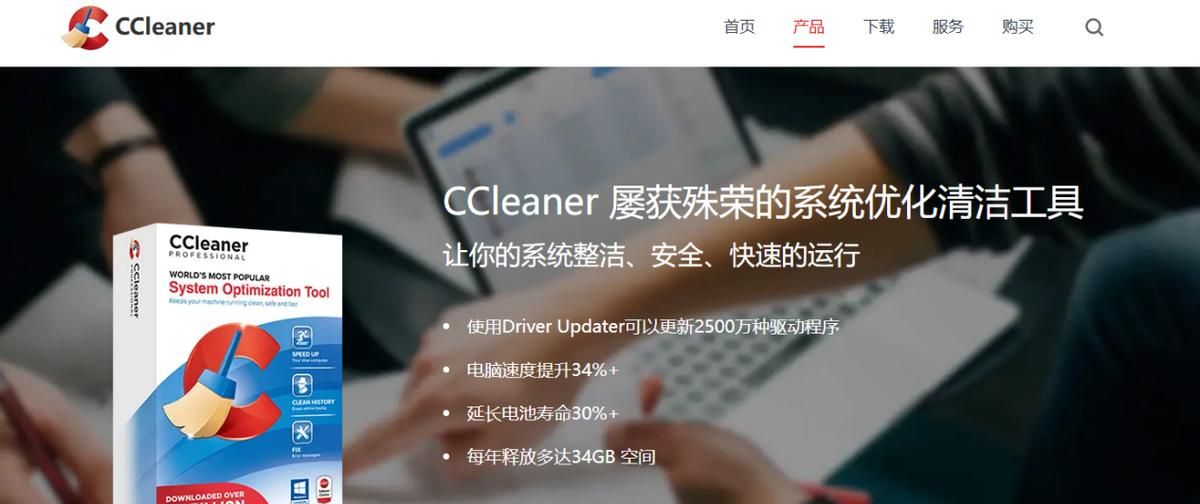
二、C盘清理的常规化操作
1、转移大文件
视频、压缩包等大体积文件不适合存放在C盘,将其迁移到D盘、E盘能为C盘腾出不少空间。先按下“Win+ E”打开“文件资源管理器”,随后找到C盘中占用空间较大的文件夹,选中后按下鼠标右键并点击“剪切”,再导航至其他磁盘或外部存储设备,然后右击空白区域选择“粘贴”。
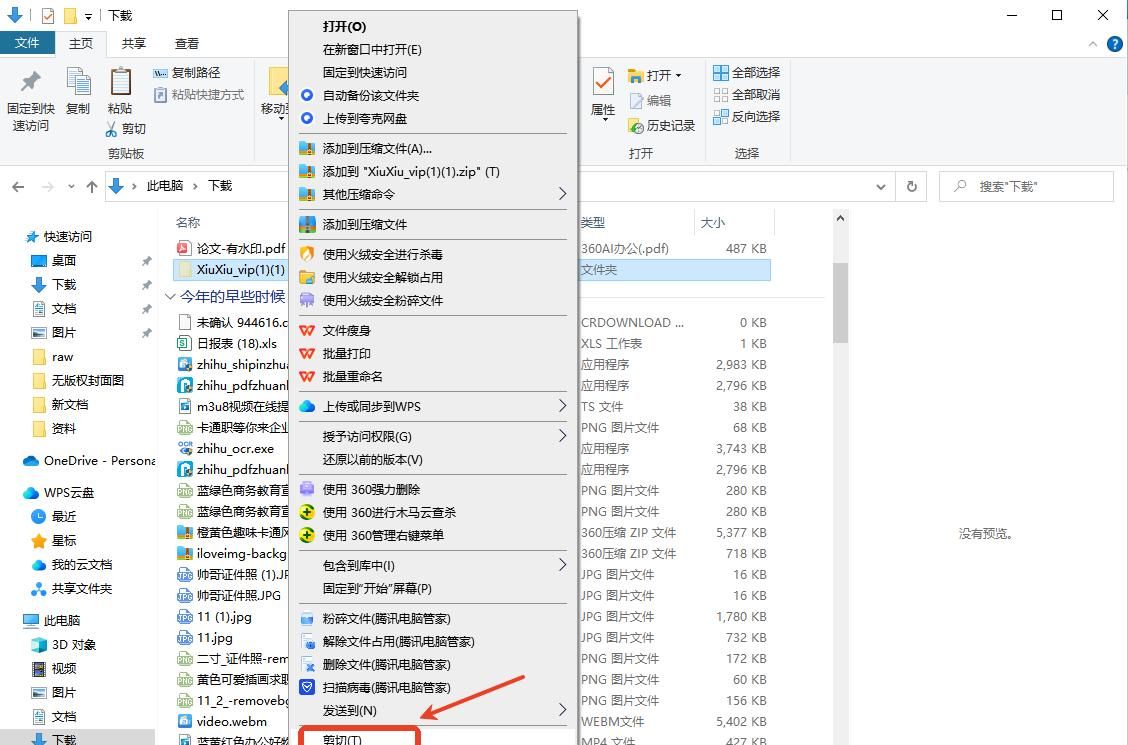
2、清理回收站
你是不是跟我一样,习惯性删文件,回收站却很少清理,时间一长,里面的项目数量惊人,定期清空能快速释放C盘空间。先找到桌面上的“回收站”图标,双击打开后点击左上角的“清空回收站”即可。也能针对性选取并删除,这样就不担心误删之后恢复不了了。
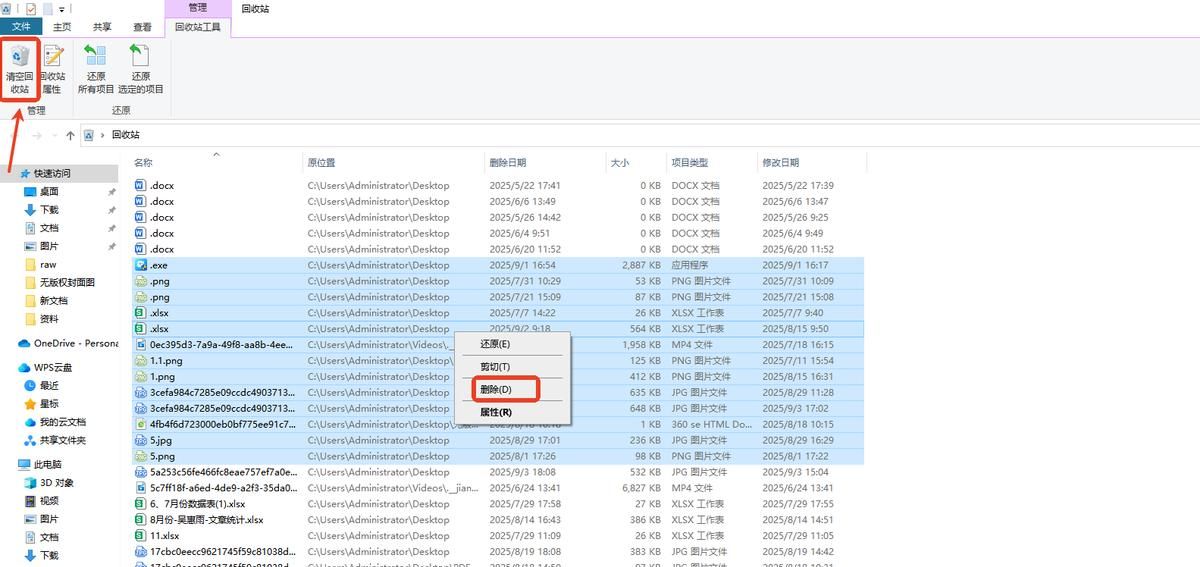
3、删除临时文件
系统和应用程序在运行过程中会产生大量的临时文件,日积月累也会占用不少C盘空间。按下快捷键“Win+E”打开“文件资源管理器”,接着右击新界面左侧的“系统(C:)”并选择“属性”,再点击“常规”选项卡下的“磁盘清理”,勾选好要删除的文件后按下“确定”即可。
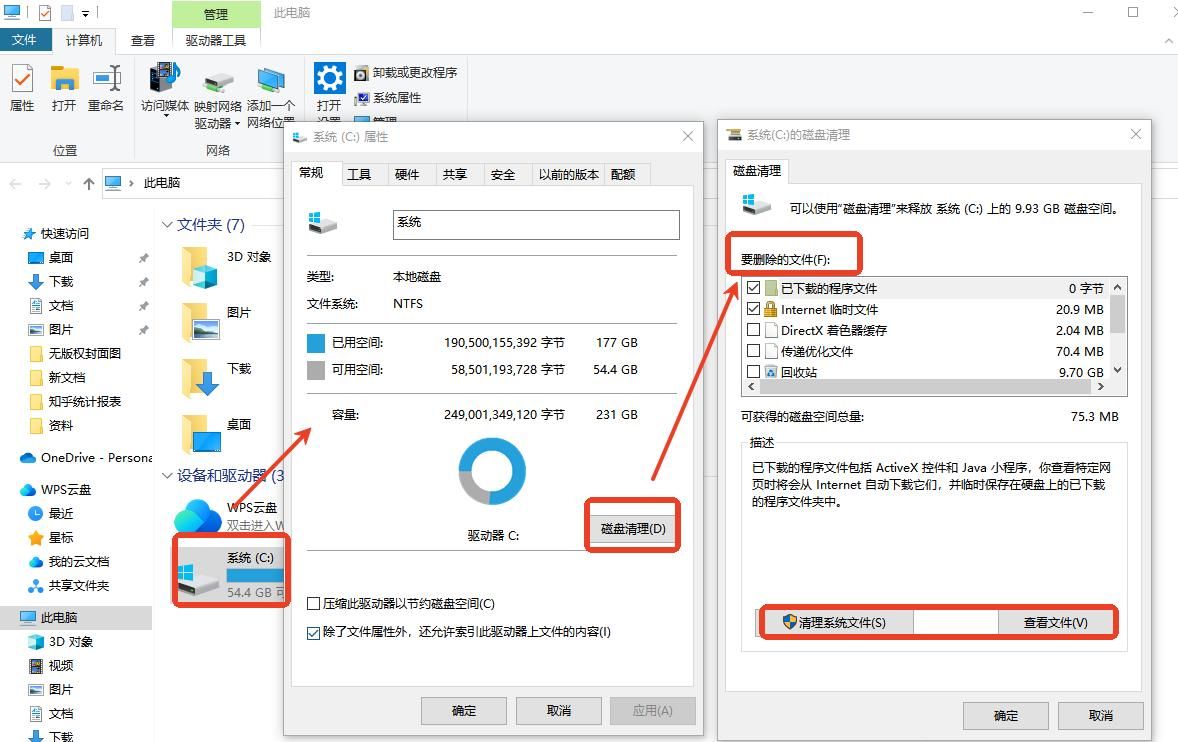
4、卸载不常用软件
绝大多数软件下载后都默认安装在C盘,卸载不常用或不再需要的软件能很好地为C盘瘦身。先在Windows搜索框里手动输入“控制面板”,找到后打开并选择“程序”下的“卸载程序”,随后在列表里选中相应软件后单击选择“卸载”,耐心等完成就可以了。
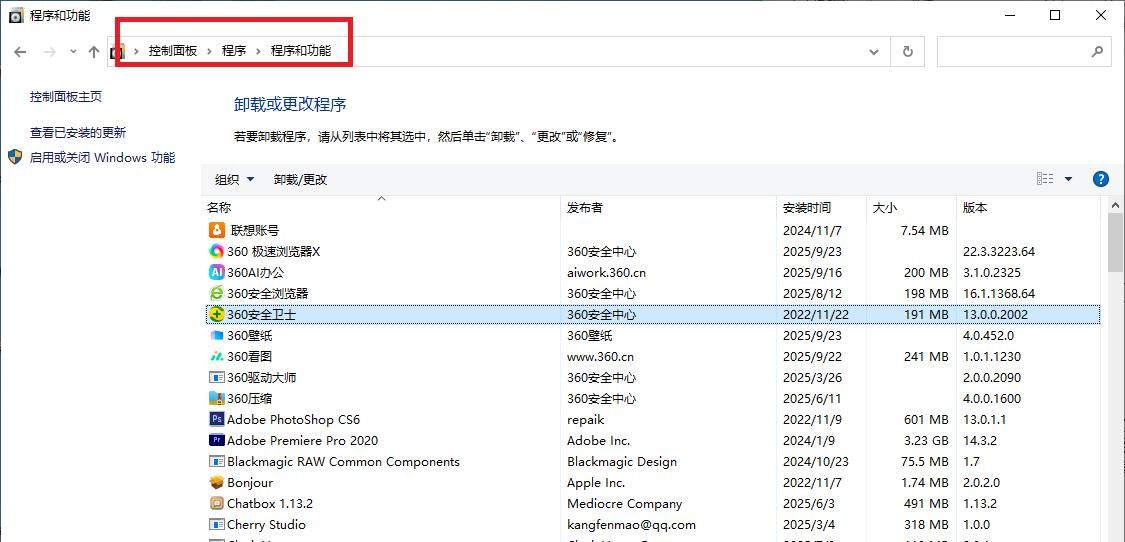
5、清理浏览器缓存
浏览器在使用过程中产生的缓存文件也会占用必定的C盘空间,这里以“360安全浏览器”为例说明。打开后找到“设置”,然后在“安全设置”界面点击“清理上网痕迹设置”,勾选浏览器缓存的临时文件后按下“立即清除”即可,其他数据也能自主选择是否要清理。
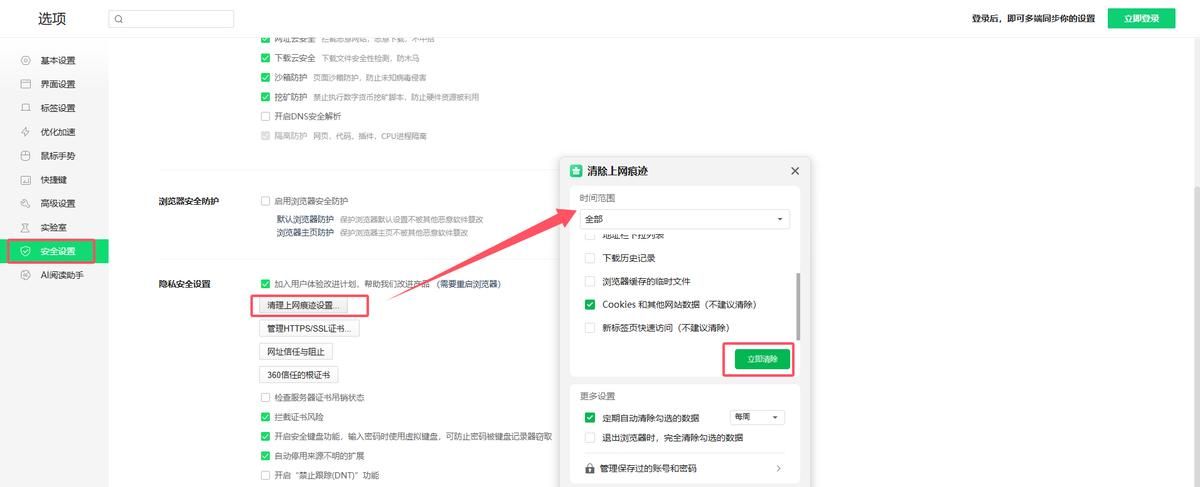
以上就是今天的全部内容分享了,记得点赞转发哦~









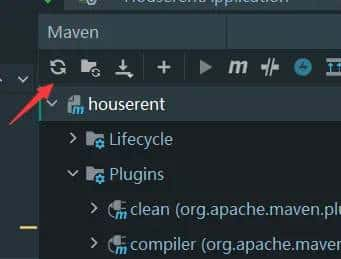
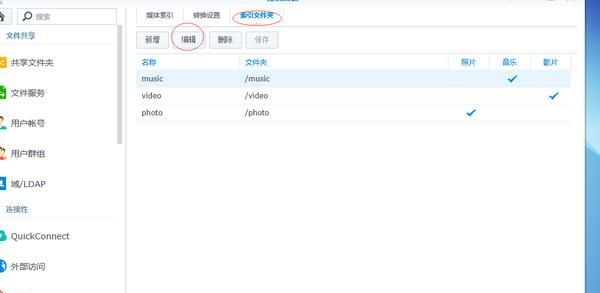













暂无评论内容